ウイルスバスター 2009 のメイン画面
ウイルスバスターの各種設定は、メイン画面から行います。メイン画面を起動するには、画面右下の次のアイコンをダブルクリックしてください。

メイン画面が起動すると、「現在の状況」が表示されると思います。
状況が、「保護されています」となっていることを確認します。 次に下の項目がすべて緑のチェックマークになっていることを確認します。緑のチェックマークでない場合は、右横のリンク先をクリックし、問題を解決してください。特に、「前回のアップデート」が最新の日付になっていることを確認して下さい。

ウイルス/スパイウェア対策や、パーソナルファイアウォールの詳細な設定は、メイン画面横のボタンをクリックします。
ウイルス/スパイウェア対策の設定
画面左の「ウイルス/スパイウェア対策」のボタンをクリックします。デフォルトで、「ウイルス/スパイウェアの監視」と「不正変更の監視」は有効になっていますが、一部、お使いの環境によっては設定を変更したほうが良い部分があります。それらを含む詳細な使い方については、ウイルス/スパイウェア対策の使い方をご覧ください。
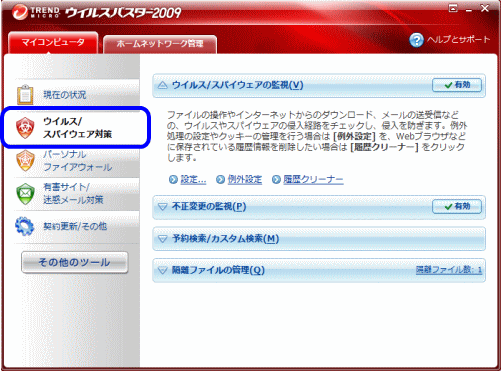
パーソナルファイアウォールの設定
画面左の「パーソナルファイアウォール」のボタンをクリックします。デフォルトで、「パーソナルファイアウォール」は有効になっていますが、BBルータを介さず、直接インターネットに接続している場合や、外出先でインターネットをする場合など、もう少しセキュリティレベルを上げたほうが良いです。 逆に家でゲームなどをするときは、もう少しセキュリティレベルを下げる必要があります。これらの詳細な使い方については、パーソナルファイアウォールの使い方をご覧ください。
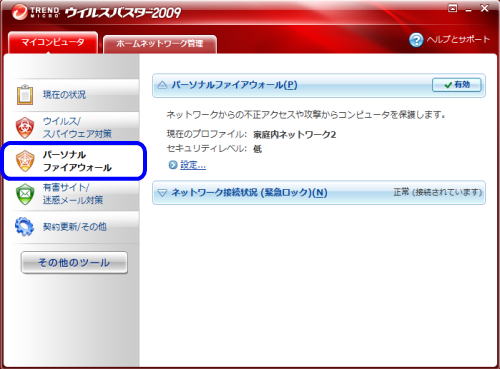
有害サイト/迷惑メール対策
画面左の「有害サイト/迷惑メール対策」のボタンをクリックします。デフォルトで、有効になっているのは、「フィッシング詐欺対策」のみです。Outlook Express等のメールソフトを使っている場合は、「迷惑/詐欺メールの判定」も有効にしたほうが良いです。また、子供がいるご家庭では、「有害サイト規制」も有効にしたほうが良いです。頻繁にインターネットに個人情報を入力する場合は「個人情報の保護」も設定したほうが良いです。これらの詳細な使い方については、下記項目を参照ください。
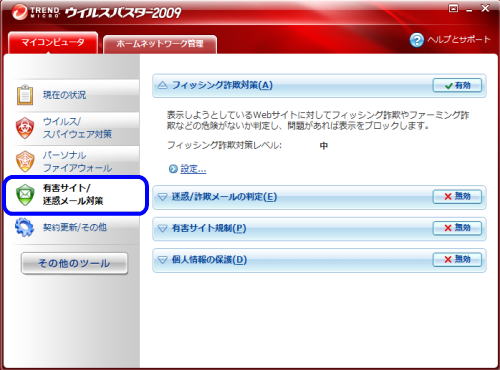
契約更新/その他
契約更新や、設定を変更するときに必要なパスワードの設定などは、画面左の「契約更新/その他」から実施します。

その他のツール
パソコン上の不要なファイルを削除したり、重要なファイルを暗号化したり等、便利な機能がいくつかあります。ウイルスバスターをインストールしただけだと、これらの機能は使われませんので、是非、有効に使ってみましょう。詳細は、下記をご覧ください。
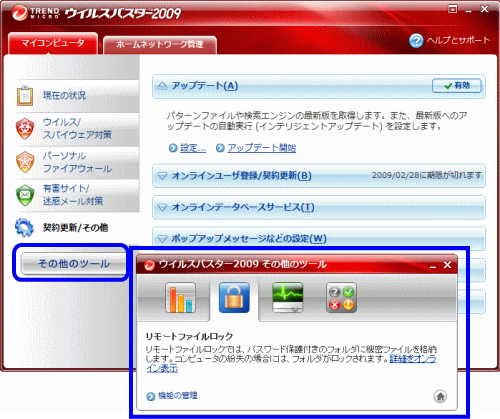
Copyright (c) 2008 ウイルスバスターの使い方講座.com. All rights reserved.
